Ylmf OS已经正式更名为StartOS,StartOS是由东莞瓦力网络科技有限公司发行的一款集办公、娱乐、网络浏览等功能于一身的开源Linux桌面操作系统,继承了Linux系统先天的安全基因,其安全性毋庸置疑!
StartOS用户定位比较大众化,它相较于RedHat、ubuntu等等发行版Linux系统,在专业性上稍显不足,简洁接地气是才是最大的特点!本系统在界面和操作上十分接近windows,符合国人的使用习惯,具有运行速度快,安全稳定,界面美观,操作简洁明朗等优点。
此版本StartOS 6.0为64位系统,官方提供了在Windows下的安装工具,支持自动分区。可以像程序一样卸载或安装,不影响当前Windows系统,预装了常用的精品软件,安装完成即提供一个满足日常办公、娱乐等需求的完整环境。
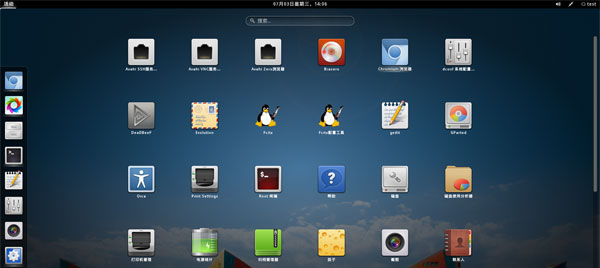
StartOS系统特性
1、系统界面改为精仿的Windows主题
2、集成Wine,并修正了Wine中显示乱码的问题。Wine是一个Windows的应用程序模拟平台,它能良好运行许多Windows下的经典程序
3、集成UNRAR在系统对常见压缩软件包的解压支持下增加互联网应用广泛的RAR文档,只需右击压缩文件选择解压即可
4、集成CompizConfig特效设置管理器。在Linux下,用户也能轻松体验极其绚丽的特效;
5、集成Chmsee小工具,可以直接查看CHM帮助文档或者电子书
6、集成 LibreOffice 办公套件,提供文字处理、电子表格、演示文档、数据库、绘图等功能,可以满足日常办公需求
7、集成简单易用、功能强大的音视频播放软件,支持常见音视频格式和在线影音
8、集成 Chromium 网页浏览器,为上网浏览提供一个快捷安全的环境。

2、进入运行swin.exe,选择在“windows中安装”
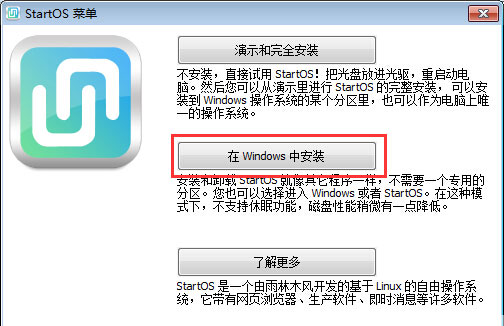
3、进行安装基本设置,点击安装
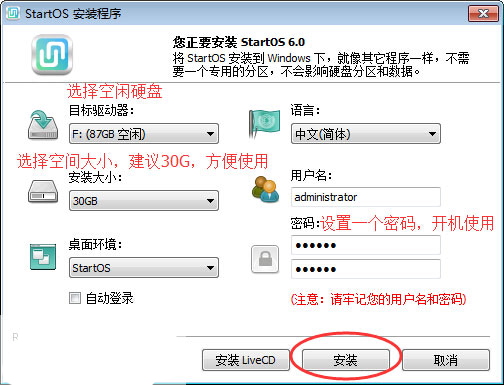
4、载入完毕后重启计算机
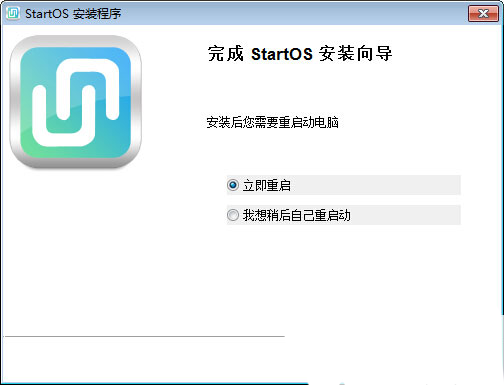
5、在启动项中,通过方向键选择“StartOS”按下回车键
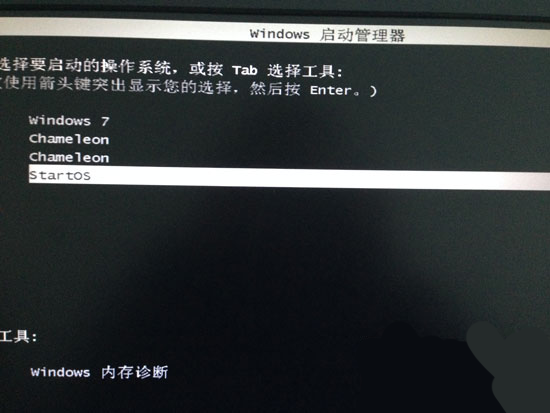
6、自动开始安装StartOS 6.0操作系统。
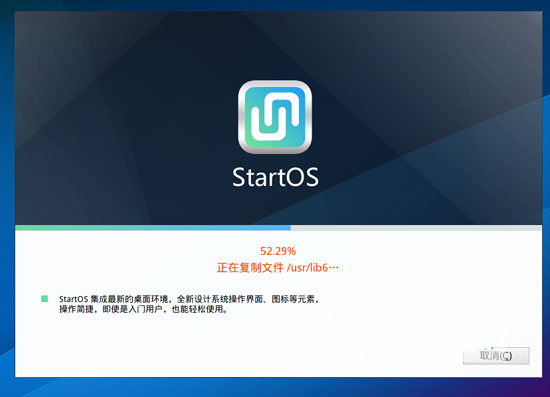
7、安装结束后再次重启计算机,在启动项中选择“StartOS 6.0”,即可进入系统
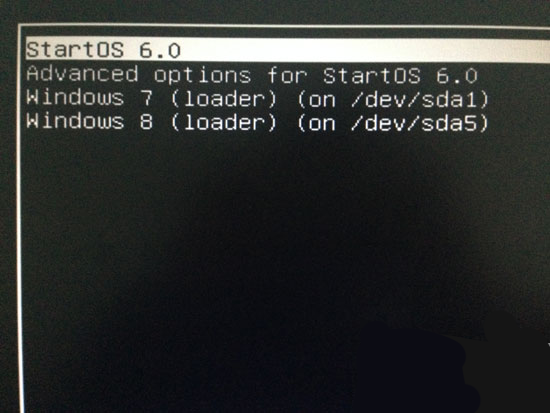
8、启动后桌面看上去还是比较洋气的
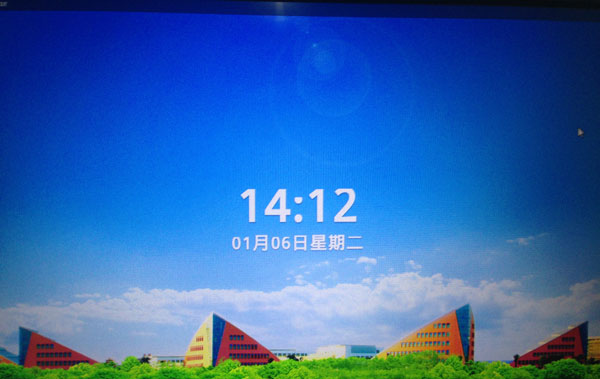
* 打开主菜单 = Alt + F1 * 运行 = Alt + F2
* 显示桌面 = Ctrl + Alt + d
* 最小化当前窗口 = Alt + F9
* 最大化当前窗口 = Alt + F10
* 关闭当前窗口 = Alt + F4
* 截取全屏 = Print Screen
* 截取窗口 = Alt + Print Screen 默认特殊快捷键
* 窗口展示 = F12
* 切换窗口 = Alt + Tab
* 旋转3D桌面 = Ctrl + Alt + 左/右箭头(也可以把鼠标放在标题栏或桌面使用滚轮切换)
* 旋转3D桌面( 活动窗口跟随) = Ctrl + Shift + Alt + 左/右箭头
* 手动旋转3D桌面 = Ctrl + Alt + 左键单击并拖拽桌面空白处
* 窗口透明/不透明 = possible with the “transset” utility or Alt + 滚轮
* 放大一次 = 超级键 + 右击
* 手动放大 = 超级键 + 滚轮向上
* 手动缩小 = 超级键 + 滚轮向下
* 移动窗口 = Alt + 左键单击
* 移动窗口时贴住边框 = 左键开始拖动后再 Ctrl + Alt
* 调整窗口大小 = Alt + 中击 * Bring up the window below the top window = Alt + middle-click
* 动态效果减速 = Shift + F10
* 水纹 = 按住 Ctrl+超级键
* 雨点 = Shift-F9
* 桌面展开= Ctrl + Alt + 下箭头,然后按住 Ctrl + Alt 和左/右箭头选择桌面
[Ctrl]+[Alt] + [Backspace] = 杀死你当前的 X 会话。杀死图形化桌面会话,把你返回到登录屏幕。如果正常退出步骤不起作用,你可以使用这种方法。
[Ctrl]+[Alt] + [Delete] = 关机和重新引导 Red Hat Linux.关闭你当前的会话然后重新引导 OS.只有在正常关机步骤不起作用时才使用这种方法。
[Ctrl]+[Alt] + [Fn] = 切换屏幕。 [Ctrl] + [Alt] + 功能键之一会显示一个新屏幕。根据默认设置,从 [F1] 到 [F6] 是 shell 提示屏幕, [F7] 是图形化屏幕。
[Alt]+[Tab] = 在图形化桌面环境中切换任务。如果你同时打开了不止一个应用程序,你可以使用 [Alt] + [Tab] 来在打开的任务和应用程序间切换。
[Ctrl]+[a] = 把光标移到行首。它在多数文本编辑器和 Mozilla 的 URL 字段内可以使用。
[Ctrl]+[d] = 从 shell 提示中注销(并关闭)。使用该快捷键,你就不必键入 exit 或 logout .
[Ctrl]+[e] = 把光标移到行尾。它在多数文本编辑器和 Mozilla 的 URL 字段内都可使用。
[Ctrl]+[l] = 清除终端。该快捷操作与在命令行键入 clear 作用相同。
[Ctrl]+= 清除当前行。如果你在终端下工作,使用这一快捷操作可以清除从光标处到行首的字符。
[鼠标中间键] = 粘贴突出显示的文本。使用鼠标左键来突出显示文本。把光标指向你想粘贴文本的地方。点击鼠标中间键来粘贴它。在两键鼠标系统中,如果你把鼠标配置成模拟第三键,你可以同时点击鼠标的左右两键来执行粘贴。
[Tab] =命令行自动补全。使用 shell 提示时可使用这一命令。键入命令或文件名的前几个字符,然后按 [Tab] 键,它会自动补全命令或显示匹配你键入字符的所有命令。
[向上] 和 [向下] 箭头 = 显示命令历史。当你使用 shell 提示时,按 [向上] 或 [向下] 箭头来前后查看你在当前目录下键入的命令历史。当你看到你想使用的命令时,按 [Enter] 键。
clear=清除 shell 提示屏幕。在命令行下键入它会清除所有这个 shell 提示屏幕中显示的数据。
exit=注销。在 shell 提示中键入它会注销当前的用户或根用户帐号。
history = 显示命令历史。在 shell 提示中键入它来显示你所键入的被编号的前 1000 个命令。要显示较短的命令历史,键入 history f之后,空一格,在键入一个数字。例如: history 20 .
reset = 刷新 shell 提示屏幕。如果字符不清晰或乱码的话,在 shell 提示下键入这个命令会刷新屏、窗口最大化时,直接拖标题栏,可立刻缩小窗口,如果不松手,再拖回桌面边缘,又可马上恢复最大化。
收起介绍展开介绍
StartOS用户定位比较大众化,它相较于RedHat、ubuntu等等发行版Linux系统,在专业性上稍显不足,简洁接地气是才是最大的特点!本系统在界面和操作上十分接近windows,符合国人的使用习惯,具有运行速度快,安全稳定,界面美观,操作简洁明朗等优点。
此版本StartOS 6.0为64位系统,官方提供了在Windows下的安装工具,支持自动分区。可以像程序一样卸载或安装,不影响当前Windows系统,预装了常用的精品软件,安装完成即提供一个满足日常办公、娱乐等需求的完整环境。
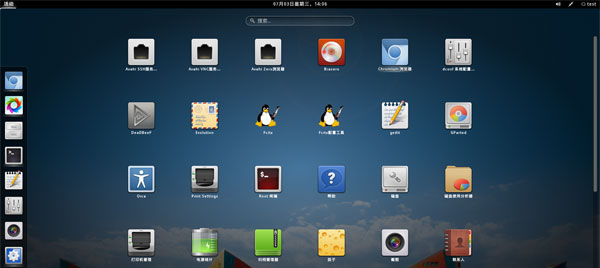
StartOS系统特性
1、系统界面改为精仿的Windows主题2、集成Wine,并修正了Wine中显示乱码的问题。Wine是一个Windows的应用程序模拟平台,它能良好运行许多Windows下的经典程序
3、集成UNRAR在系统对常见压缩软件包的解压支持下增加互联网应用广泛的RAR文档,只需右击压缩文件选择解压即可
4、集成CompizConfig特效设置管理器。在Linux下,用户也能轻松体验极其绚丽的特效;
5、集成Chmsee小工具,可以直接查看CHM帮助文档或者电子书
6、集成 LibreOffice 办公套件,提供文字处理、电子表格、演示文档、数据库、绘图等功能,可以满足日常办公需求
7、集成简单易用、功能强大的音视频播放软件,支持常见音视频格式和在线影音
8、集成 Chromium 网页浏览器,为上网浏览提供一个快捷安全的环境。
StartOS 6.0安装
1、解压或使用虚拟光驱载入StartOS6.0镜像文件
2、进入运行swin.exe,选择在“windows中安装”
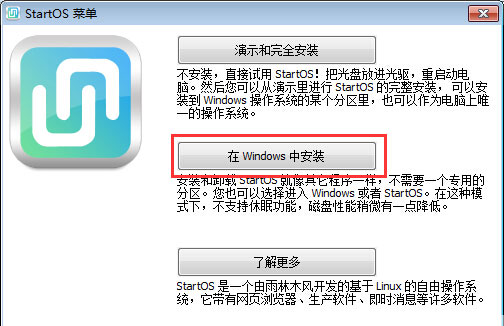
3、进行安装基本设置,点击安装
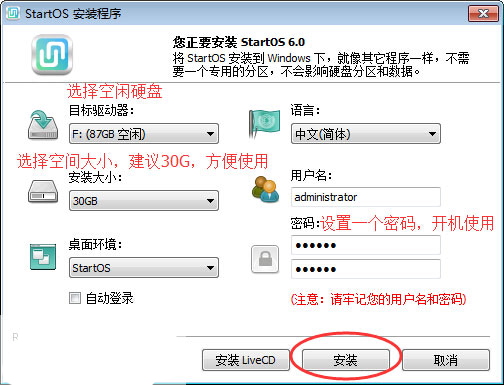
4、载入完毕后重启计算机
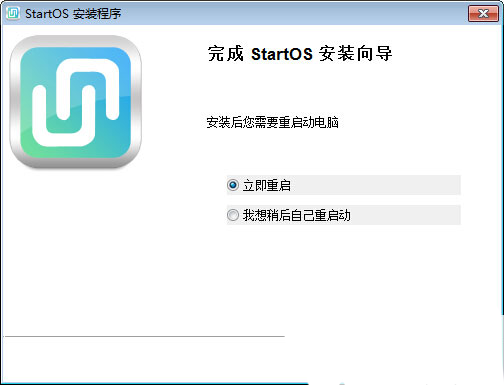
5、在启动项中,通过方向键选择“StartOS”按下回车键
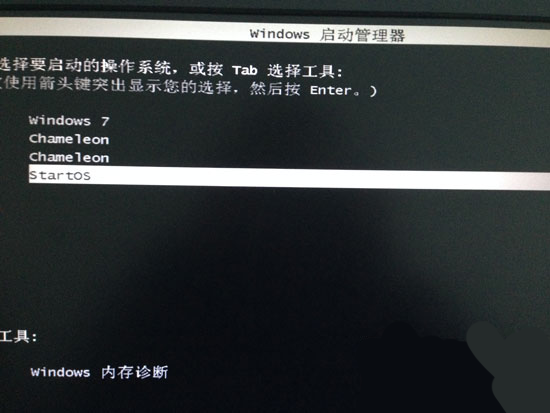
6、自动开始安装StartOS 6.0操作系统。
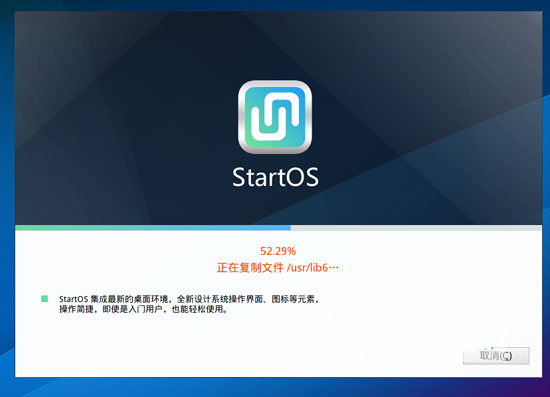
7、安装结束后再次重启计算机,在启动项中选择“StartOS 6.0”,即可进入系统
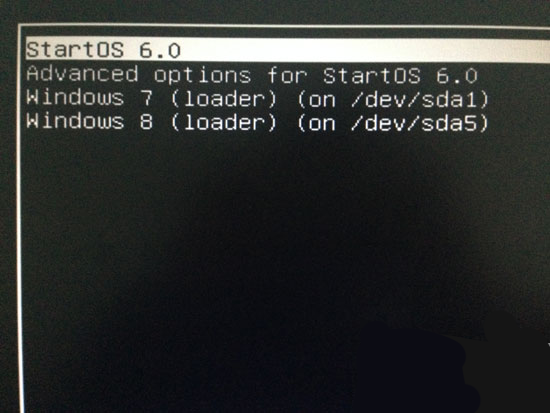
8、启动后桌面看上去还是比较洋气的
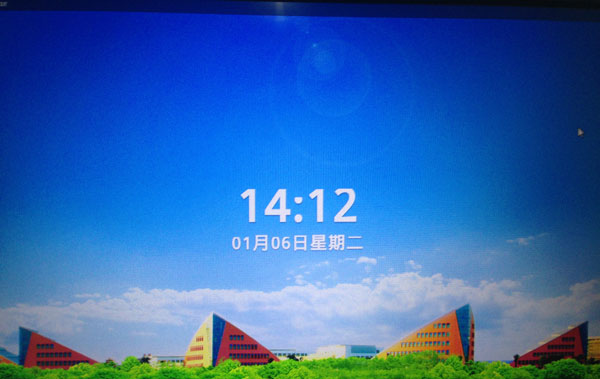
StartOS常用的快捷键
下面介绍一些最为常用的LINUX快捷键* 打开主菜单 = Alt + F1 * 运行 = Alt + F2
* 显示桌面 = Ctrl + Alt + d
* 最小化当前窗口 = Alt + F9
* 最大化当前窗口 = Alt + F10
* 关闭当前窗口 = Alt + F4
* 截取全屏 = Print Screen
* 截取窗口 = Alt + Print Screen 默认特殊快捷键
* 窗口展示 = F12
* 切换窗口 = Alt + Tab
* 旋转3D桌面 = Ctrl + Alt + 左/右箭头(也可以把鼠标放在标题栏或桌面使用滚轮切换)
* 旋转3D桌面( 活动窗口跟随) = Ctrl + Shift + Alt + 左/右箭头
* 手动旋转3D桌面 = Ctrl + Alt + 左键单击并拖拽桌面空白处
* 窗口透明/不透明 = possible with the “transset” utility or Alt + 滚轮
* 放大一次 = 超级键 + 右击
* 手动放大 = 超级键 + 滚轮向上
* 手动缩小 = 超级键 + 滚轮向下
* 移动窗口 = Alt + 左键单击
* 移动窗口时贴住边框 = 左键开始拖动后再 Ctrl + Alt
* 调整窗口大小 = Alt + 中击 * Bring up the window below the top window = Alt + middle-click
* 动态效果减速 = Shift + F10
* 水纹 = 按住 Ctrl+超级键
* 雨点 = Shift-F9
* 桌面展开= Ctrl + Alt + 下箭头,然后按住 Ctrl + Alt 和左/右箭头选择桌面
[Ctrl]+[Alt] + [Backspace] = 杀死你当前的 X 会话。杀死图形化桌面会话,把你返回到登录屏幕。如果正常退出步骤不起作用,你可以使用这种方法。
[Ctrl]+[Alt] + [Delete] = 关机和重新引导 Red Hat Linux.关闭你当前的会话然后重新引导 OS.只有在正常关机步骤不起作用时才使用这种方法。
[Ctrl]+[Alt] + [Fn] = 切换屏幕。 [Ctrl] + [Alt] + 功能键之一会显示一个新屏幕。根据默认设置,从 [F1] 到 [F6] 是 shell 提示屏幕, [F7] 是图形化屏幕。
[Alt]+[Tab] = 在图形化桌面环境中切换任务。如果你同时打开了不止一个应用程序,你可以使用 [Alt] + [Tab] 来在打开的任务和应用程序间切换。
[Ctrl]+[a] = 把光标移到行首。它在多数文本编辑器和 Mozilla 的 URL 字段内可以使用。
[Ctrl]+[d] = 从 shell 提示中注销(并关闭)。使用该快捷键,你就不必键入 exit 或 logout .
[Ctrl]+[e] = 把光标移到行尾。它在多数文本编辑器和 Mozilla 的 URL 字段内都可使用。
[Ctrl]+[l] = 清除终端。该快捷操作与在命令行键入 clear 作用相同。
[Ctrl]+= 清除当前行。如果你在终端下工作,使用这一快捷操作可以清除从光标处到行首的字符。
[鼠标中间键] = 粘贴突出显示的文本。使用鼠标左键来突出显示文本。把光标指向你想粘贴文本的地方。点击鼠标中间键来粘贴它。在两键鼠标系统中,如果你把鼠标配置成模拟第三键,你可以同时点击鼠标的左右两键来执行粘贴。
[Tab] =命令行自动补全。使用 shell 提示时可使用这一命令。键入命令或文件名的前几个字符,然后按 [Tab] 键,它会自动补全命令或显示匹配你键入字符的所有命令。
[向上] 和 [向下] 箭头 = 显示命令历史。当你使用 shell 提示时,按 [向上] 或 [向下] 箭头来前后查看你在当前目录下键入的命令历史。当你看到你想使用的命令时,按 [Enter] 键。
clear=清除 shell 提示屏幕。在命令行下键入它会清除所有这个 shell 提示屏幕中显示的数据。
exit=注销。在 shell 提示中键入它会注销当前的用户或根用户帐号。
history = 显示命令历史。在 shell 提示中键入它来显示你所键入的被编号的前 1000 个命令。要显示较短的命令历史,键入 history f之后,空一格,在键入一个数字。例如: history 20 .
reset = 刷新 shell 提示屏幕。如果字符不清晰或乱码的话,在 shell 提示下键入这个命令会刷新屏、窗口最大化时,直接拖标题栏,可立刻缩小窗口,如果不松手,再拖回桌面边缘,又可马上恢复最大化。
发表评论
0条评论软件排行榜
热门推荐
 remix os pc版 2016011402官方版1.38G / 简体中文
remix os pc版 2016011402官方版1.38G / 简体中文 OpenBSD 5.8官方版(附带安装教程)385.77M / 简体中文
OpenBSD 5.8官方版(附带安装教程)385.77M / 简体中文 RedHat Linux(红帽子linux) ISO 9.0中文版1.63G / 简体中文
RedHat Linux(红帽子linux) ISO 9.0中文版1.63G / 简体中文 Tiny Core Linux 6.4.1 14.31M / 简体中文
Tiny Core Linux 6.4.1 14.31M / 简体中文 Windows Virtual PC 32&64位 v6.1.7600官方版31.63M / 简体中文
Windows Virtual PC 32&64位 v6.1.7600官方版31.63M / 简体中文 winxp sp3 纯净版 官方原版安装版545.17M / 简体中文
winxp sp3 纯净版 官方原版安装版545.17M / 简体中文 tinyxp中文版(最小的winxp系统) v1.0纯净安装版299.55M / 简体中文
tinyxp中文版(最小的winxp系统) v1.0纯净安装版299.55M / 简体中文 linux kernel v6.0.5 Stable官方版127M / 英文
linux kernel v6.0.5 Stable官方版127M / 英文 凤凰系统x86u盘版(phoenix os) v2.0.0官方版371M / 简体中文
凤凰系统x86u盘版(phoenix os) v2.0.0官方版371M / 简体中文



 remix os pc版 2016011402官方版
remix os pc版 2016011402官方版 OpenBSD 5.8官方版(附带安装教程)
OpenBSD 5.8官方版(附带安装教程) RedHat Linux(红帽子linux) ISO 9.0中文版
RedHat Linux(红帽子linux) ISO 9.0中文版 Tiny Core Linux 6.4.1
Tiny Core Linux 6.4.1  Windows Virtual PC 32&64位 v6.1.7600官方版
Windows Virtual PC 32&64位 v6.1.7600官方版 winxp sp3 纯净版 官方原版安装版
winxp sp3 纯净版 官方原版安装版 tinyxp中文版(最小的winxp系统) v1.0纯净安装版
tinyxp中文版(最小的winxp系统) v1.0纯净安装版 linux kernel v6.0.5 Stable官方版
linux kernel v6.0.5 Stable官方版 凤凰系统x86u盘版(phoenix os) v2.0.0官方版
凤凰系统x86u盘版(phoenix os) v2.0.0官方版 赣公网安备36010602000168号,版权投诉请发邮件到ddooocom#126.com(请将#换成@),我们会尽快处理
赣公网安备36010602000168号,版权投诉请发邮件到ddooocom#126.com(请将#换成@),我们会尽快处理